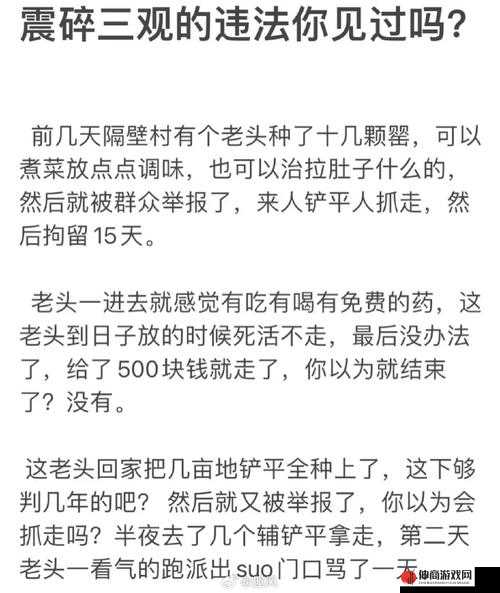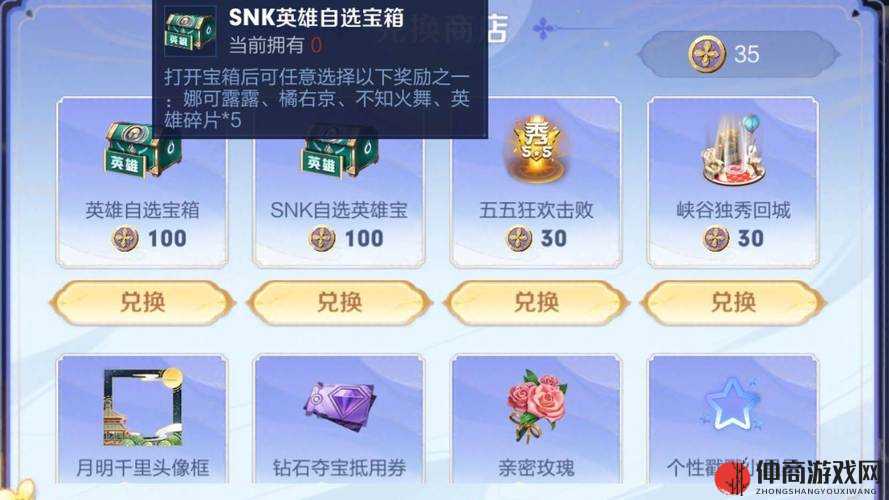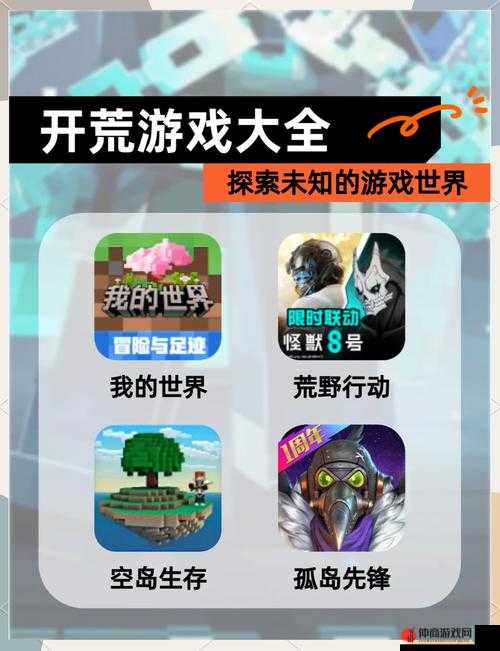新手如何自己扣:从零开始的扣物技巧指南
在当今的数字时代,图像处理和设计已经成为了一项非常受欢迎的技能。无论是为了个人兴趣还是职业需求,掌握扣物技巧都是非常有用的。对于新手来说,可能会觉得扣物是一项复杂且难以掌握的任务,但只要有耐心和正确的方法,任何人都可以从零开始学会扣物。

让我们来了解一下什么是扣物。扣物,简单来说,就是将图像中的某个对象从其背景中分离出来,以便能够单独使用或与其他背景进行组合。这在许多领域都有广泛的应用,比如广告设计、电商图片处理、证件照制作等等。
在开始扣物之前,准备工作是至关重要的。你需要一台性能较好的电脑,安装一款专业的图像编辑软件,如 Adobe Photoshop、Illustrator 或者免费的 GIMP 等。确保你有足够的图像素材可供练习。
对于新手来说,最简单的扣物方法之一是使用套索工具。套索工具包括多边形套索工具和磁性套索工具。多边形套索工具适用于图像边缘比较清晰且有明显的直线和角度的对象。你只需点击鼠标左键来创建锚点,然后沿着对象的边缘依次连接这些锚点,直到形成一个封闭的选区。磁性套索工具则会自动吸附到对象的边缘,对于边缘对比度较高的对象比较有效。但使用时要注意控制好鼠标的移动速度和精度。
当对象的边缘比较复杂,或者背景与对象的颜色对比度较低时,通道抠图可能是一个更好的选择。通道是图像的颜色信息存储的地方,通过分析红、绿、蓝三个通道中对象与背景的对比度差异,选择对比度最大的通道进行复制和调整,然后利用色阶、曲线等工具增强对比度,再使用选区工具创建选区,最后回到 RGB 通道,就可以得到较为精确的选区。
如果遇到毛发、透明物体等难以处理的情况,快速选择工具结合调整边缘功能则能发挥很大的作用。快速选择工具可以快速地选择出大致的区域,然后点击调整边缘按钮,在弹出的对话框中可以对选区的边缘进行羽化、平滑、收缩或扩展等操作,以获得更自然的边缘效果。
在扣物的过程中,要注意细节的处理。比如,对于边缘的锯齿、模糊或者残留的背景色,都需要进行仔细的修整。可以使用橡皮擦工具、羽化命令、蒙版等手段来完善选区。
不断的练习是提高扣物技巧的关键。从简单的图像开始,逐渐挑战更复杂的对象。多参考一些优秀的扣物案例和教程,学习别人的技巧和思路,也会对你的进步有很大的帮助。
随着技术的不断发展,现在也有一些智能抠图工具和在线服务可供选择。虽然它们可能无法处理所有复杂的情况,但对于一些简单的图像,能够节省不少时间和精力。
扣物是一项需要耐心和实践的技能。作为新手,不要害怕犯错,每一次的尝试都是一次进步的机会。只要坚持不懈,不断探索和学习,你一定能够掌握扣物技巧,为自己的图像创作和设计工作增添更多的可能性。
接下来,让我们通过更多的实际案例和练习来巩固和提升我们的扣物能力。比如,我们可以尝试扣取一张人物照片中的头发,或者一个有着透明质感的玻璃杯。在练习中,你会发现不同的图像需要不同的技巧和方法组合,而这正是扣物的魅力所在。
假设我们要扣取一张人物照片中的头发。我们可能会先用快速选择工具大致选取人物的轮廓,然后进入调整边缘对话框。在调整边缘对话框中,将视图模式切换为黑白,这样可以更清晰地看到选取的效果。通过调整半径、平滑、羽化等参数,让头发的边缘更加自然。对于一些没有选取到的头发,可以使用画笔工具在蒙版上进行涂抹来添加,而对于多选的部分则使用黑色画笔涂抹来去除。
再比如扣取一个透明的玻璃杯。这时候通道抠图可能会发挥更大的作用。我们仔细观察各个通道中玻璃杯与背景的对比度,选择对比度最高的通道进行复制。然后通过调整色阶让玻璃杯与背景的区分更加明显。使用选区工具选取玻璃杯后,不要忘记回到原通道,再进行后续的操作。
除了上述的基本技巧和方法,还有一些小技巧可以让扣物过程更加顺利。比如,在扣物之前,可以先对图像进行适当的调色和对比度调整,让对象与背景的区分更加明显。在处理大型图像时,可以适当缩小图像的显示比例,这样可以更方便地进行操作,提高效率。
要养成保存多个版本和备份的习惯。在扣物的过程中,可能会进行多次尝试和修改,如果不小心丢失了之前的成果,将会非常可惜。
希望通过以上的介绍和练习,新手朋友们能够对扣物有更深入的理解和掌握。不断地挑战自己,尝试不同类型的图像,相信你的扣物技巧会越来越精湛,的创意之旅打开新的大门!